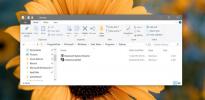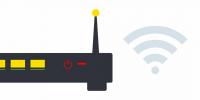कई कार्यस्थान बनाएं और स्क्रीन के पार विंडोज स्लाइड करें
यद्यपि विंडोज 7 में स्क्रीन पर दो खोली गई एप्लिकेशन विंडो को जल्दी से समायोजित करने के लिए एयरो स्नैप सुविधा है, जब आप एप्लिकेशन विंडो को खींचते हैं तो यह स्वचालित रूप से उन्हें स्थानांतरित नहीं करेगा। यह उपयोगकर्ताओं को तृतीय-पक्ष एप्लिकेशन विंडोज़ समायोजन उपयोगिताओं जैसे कि उपयोग करने के लिए मजबूर करता है असूस मल्टीफ्रेम यूटिलिटी, तूफानी, WinSplit क्रांति आदि, स्क्रीन पर खुली खिड़कियों को जल्दी से व्यवस्थित करने के लिए। डेस्कटॉप स्लाइडर स्क्रीन के पार खुली खिड़कियों को स्लाइड करने के लिए बनाया गया है, जिससे आप न केवल वर्तमान में सक्रिय विंडो पर ध्यान केंद्रित कर सकते हैं, बल्कि स्क्रीन सीमाओं पर भी स्नैप कर सकते हैं। अन्य एप्लिकेशन विंडो प्रबंधकों से जो इसे अद्वितीय बनाता है वह है अनंत कार्यक्षेत्रों को बनाने की क्षमता; आप अन्य अनुप्रयोगों पर काम शुरू करने के लिए विंडो का चयन करें और इसे स्क्रीन पर खींचें। आप सभी खुली खिड़कियों को देख सकते हैं या हॉटकी संयोजन का उपयोग करके केवल एक सक्रिय का चयन कर सकते हैं। इसके अलावा, यह आपको एप्लिकेशन विंडो को छिपाने देता है; स्लाइडर सुविधा का उपयोग करके, आप स्क्रीन के आवश्यक पक्ष पर चयनित एप्लिकेशन विंडो रख सकते हैं और केवल महत्वपूर्ण लोगों पर ध्यान केंद्रित कर सकते हैं।
डेस्कटॉप स्लाइडर एक पोर्टेबल एप्लिकेशन है जो सिस्टम ट्रे से संचालित होता है। यह सक्रिय विंडो को स्लाइड करने के लिए माउस मध्य-क्लिक को पंजीकृत करता है, लेकिन आप बाएं बटन, दाएं बटन को असाइन कर सकते हैं खिसक जाना तथा नियंत्रण कुंजी विंडो स्लाइडर सुविधा को ट्रिगर करने के लिए। बस सिस्टम ट्रे मेनू से विकल्प खोलें और डिफ़ॉल्ट सक्रिय माउस बटन बदलें। इसके अतिरिक्त, आप समायोजित और सक्षम / अक्षम कर सकते हैं सीमाओं के लिए स्नैप सुविधा और माउस संवेदनशीलता सेट. अनुप्रयोग चयनित विंडो में तेज़ी से फ़ोकस बदलने के लिए Win + C हॉटकी भी सेट करता है।

जब सभी सेटिंग्स हो जाती हैं, तो स्क्रीन के आवश्यक पक्ष में सभी खुली हुई खिड़कियों को स्थानांतरित करने के लिए एप्लिकेशन विंडो पर ट्रिगर कुंजी का उपयोग करें। अगर सीमाओं के लिए स्नैप सुविधा सक्षम है, जब आप स्क्रीन के किनारे पर ड्रैग करते हैं, तो विंडो बॉर्डर्स में आ जाएगी। आप या तो सिस्टम ट्रे आइकन पर क्लिक कर सकते हैं या वर्तमान में सक्रिय विंडो को फोकस करने के लिए शॉर्टकट कुंजी (Win + C) का उपयोग कर सकते हैं। हालांकि, यह ध्यान दिया जाना चाहिए कि यह केवल अपने आकार को बदलने के बिना सक्रिय विंडो को फिर से रखता है।
नीचे दिए गए स्क्रैंकेस्ट आपको एप्लिकेशन उपयोग को बेहतर ढंग से समझने में मदद करेंगे।
डेस्कटॉप स्लाइडर एक साफ, छोटा अनुप्रयोग विंडो स्लाइडर है जो आपको सभी खोले गए एप्लिकेशन को कुशलतापूर्वक प्रबंधित करने के लिए कई कार्यस्थान बनाने देता है। परीक्षण के दौरान, हमने देखा कि यह Google टॉक जैसे सभी अनुप्रयोगों के साथ काम नहीं करता है। हालांकि, यह किसी भी अपवाद और त्रुटियों को फेंकने के बिना काम करता है। यह विंडोज एक्सपी, विंडोज विस्टा और विंडोज 7 को सपोर्ट करता है। दोनों 32-बिट और 64-बिट OS संस्करण समर्थित हैं।
डेस्कटॉप स्लाइडर डाउनलोड करें
खोज
हाल के पोस्ट
विंडोज 10 पर स्टार्टअप फ़ोल्डर में आइटम कैसे जोड़ें
यदि आप चाहते हैं जब आपका सिस्टम बूट हो जाए तो एक ऐप चलाएं या एक फ़ा...
एक नेटवर्क राउटर को रीसेट करें: यह कैसे फास्ट और आसान है
नेटवर्क राउटर, चाहे वे घरों या कार्य स्थानों में स्थापित हों, कई बा...
विंडोज 8 में निजीकरण सेटिंग्स बदलने से उपयोगकर्ताओं को प्रतिबंधित करें
पिछले विंडोज संस्करणों की तरह, प्रत्येक उपयोगकर्ता विंडोज 8 में अपन...